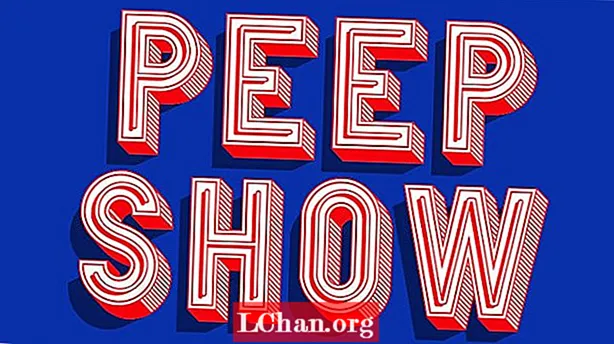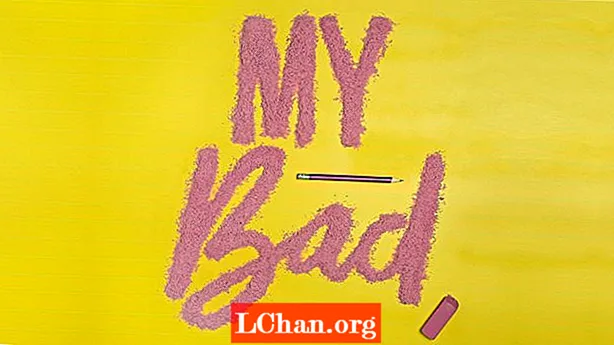Ábhar
- Cuid 1. Athshocraigh Pasfhocal do Chuntais Microsoft ar Bhealach Oifigiúil
- Cuid 2: Athshocraigh Pasfhocal do Chuntais Microsoft ag úsáid PassFab 4WinKey
- Conclúid
Ó tháinig cuntas Microsoft amach, tá sé ar cheann de na cuntais is tábhachtaí i gcóras Windows. Mar a bhain sé le cuntas Beo agus cuntas dearcadh. Mar sin nuair a dhéanann tú dearmad ar phasfhocal Microsoft, ciallaíonn sé freisin go bhfuil an focal faire comhfhreagrach caillte. Ina theannta sin, tá roinnt úsáideoirí ag úsáid cuntas Microsoft chun a ríomhaire a logáil isteach agus d’fhéadfadh go mbeadh an fhadhb acu atá mícheart le pasfhocal tar éis an OS a uasghrádú. Is cuma cén chúis a thugann tú anseo, bíodh a fhios agat faoi Athshocraigh pasfhocal Microsoft anois.
- Cuid 1: Athshocraigh Pasfhocal do Chuntais Microsoft ar Bhealach Oifigiúil
- Cuid 2: Athshocraigh Pasfhocal do Chuntais Microsoft ag úsáid PassFab 4WinKey
Cuid 1. Athshocraigh Pasfhocal do Chuntais Microsoft ar Bhealach Oifigiúil
Nuair a dhéanann tú dearmad ar phasfhocal Microsoft, is féidir leat do phasfhocal a athshocrú ar líne. Ach, caithfidh tú roinnt qurstions a fhíorú le linn an phróisis. Mura cuimhin leat an seoladh Ríomhphoist nó má d’athraigh tú d’uimhir theileafóin a d’úsáid tú chun cuntas Microsoft a athshlánú ní cheadaítear duit pasfhocal Microsoft a athshocrú. Sa chás seo, is féidir leat léim go dtí cuid 2.
Seo treoir céim ar chéim chun do Chuntas Microsoft a athshocrú ar líne.
Céim 1: Téigh go dtí leathanach do phasfhocal a athshocrú ar thacaíocht chuntais Microsoft.
Céim 2: Cuir isteach do sheoladh Ríomhphoist, d’ainm Fón nó Skype ar an mbosca.
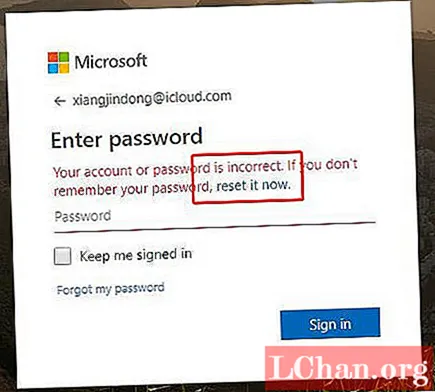
Céim 3: Feicfidh tú an t-eolas fíoraithe ar an leathanach seo, iontráil na carachtair a deir ar an scáileán. Ansin bhuail cnaipe "Ar Aghaidh".
Céim 4: Gheobhaidh tú cód aon-uaire chuig an uimhir theileafóin mhalartach nó an seoladh Ríomhphoist má tá faisnéis slándála socraithe agat. Nuair a fuair tú é, cuir an cód ar an mbosca fíoraithe chun bogadh ar aghaidh.
Sa deireadh, tá cead agat do phasfhocal nua a shocrú.

Má tá cuntas Microsoft á úsáid agat chun ríomhaire a logáil isteach agus rinne tú dearmad ar an bhfocal faire. Ansin caithfidh tú bealach eile a úsáid chun pasfhocal Microsoft ar uirlis tríú páirtí é a athshocrú. Toisc nach bhfuil aon bhealach saor in aisce is féidir leat é sin a dhéanamh. Sa chéad chuid eile, tabharfaimid isteach uirlis úsáideach a roghnóidh mórchuid na n-eagarthóirí. Coinnigh ort ag féachaint air.
Cuid 2: Athshocraigh Pasfhocal do Chuntais Microsoft ag úsáid PassFab 4WinKey
Is eagraíocht é PassFab atá ar fheabhas chun uirlisí éifeachtacha aisghabhála pasfhocal a fhorbairt do gach duine. D'éirigh leo cuidiú le roinnt daoine agus eagraíochtaí a gcuid focal faire caillte nó goidte a aisghabháil le cabhair ó go leor uirlisí táirgiúla mar PassFab 4WinKey - uirlis chun riachtanais athshocraithe agus aisghabhála pasfhocal Microsoft Windows a aisghabháil. Leis an uirlis seo is féidir leat diosca athshocraithe pasfhocal Windows a chruthú, is féidir gur CD nó DVD nó USB é, an diosca cruthaithe a thosú agus do phasfhocal Windows a aisghabháil ar deireadh.
Céimeanna chun PassFab 4WinKey a úsáid chun pasfhocal do chuntais Microsoft a athshocrú:
Céim 1. Íoslódáil agus suiteáil 4WinKey ar ríomhaire inrochtana eile. Rith é agus cuir USB isteach sa mheaisín sin. Roghnaigh USB agus tosú ar dhiosca athshocraithe pasfhocal Windows a dhó.

Céim 2. Cuir an USB isteach i do ríomhaire faoi ghlas agus déan é a atosú, brúigh F12 go tapa agus faigh rochtain ar roghchlár BIOS. Roghnaigh do USB mar an chéad tosaíocht tosaithe.

Céim 3. Ar chomhéadan PassFab 4WinKey, feicfidh tú an rogha Roghnaigh Windows ar an taobh clé; anseo caithfidh tú na Windows a bhaineann le do chuntas Microsoft a roghnú agus cliceáil ar Next.

Céim 4. Ón liosta, roghnaigh ainm úsáideora do chuntais Microsoft agus téigh go dtí an colún pasfhocal athshocraithe ag bun an bhosca dialóige. Cliceáil ar Ar Aghaidh agus fan ar an leathanach dearbhaithe.

Céim 5. Ar an gcéad leathanach eile, gheobhaidh tú na sonraí dearbhaithe a athshocraigh pasfhocal do chuntais Microsoft. Atosaigh an córas agus tá seans maith agat dul.

Seo an treoir físeán faoi conas pasfhocal Microsoft a athshocrú tríd an uirlis aisghabhála pasfhocal Windows seo a úsáid:
Conclúid
Míníonn an t-alt an próiseas chun pasfhocal cuntas Microsoft a athshocrú nó a athrú. Sa chéad chuid eile, míníonn sé modh éasca agus éifeachtach chun pasfhocal cuntas Microsoft a athshocrú le PassFab 4WinKey, atá deartha go háirithe chun feidhmeanna pasfhocal a athshocrú agus modhnuithe cuntas eile ar an gcóras. An chéad uair eile, nuair a rinne tú dearmad ar phasfhocal cuntas Microsoft, is féidir leat na bealaí san alt seo a leanúint.